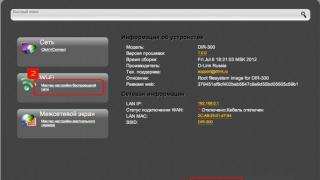Pershendetje te dashur miq! Unë mendoj se ju është dashur të hapni rregullisht të njëjtën faqe në internet. Dhe në mënyrë që të mos humbni kohë dhe të mos e kërkoni vazhdimisht përmes shiritit të kërkimit, duhet ta shtoni në një listë specifike të shfletuesit të instaluar të internetit. Prandaj, le të zotërojmë në këtë artikull disa nga bazat e punës me faqerojtësit në shfletuesin Yandex. Dhe, për të mos derdhur shumë ujë, menjëherë do të kalojmë në praktikë.
Si të ruani një faqerojtës në shfletuesin Yandex në Windows
Hapni faqen tuaj të preferuar që dëshironi të shtoni në listë. Në anën e djathtë, në këndin e sipërm, në shiritin e adresave gjejmë një yll dhe klikojmë mbi të. Ishte në ngjyrë gri dhe pas shtypjes duhet të zverdhet. Kjo do të thotë që ne kemi shtuar me sukses këtë faqe:
Mbetet vetëm për të korrigjuar emrin e faqes dhe klikoni në butonin "Finish":

Shiriti i faqeshënuesve
Dhe kështu, mësuam se si të shtojmë faqet në listën e të preferuarave, tani le të shfaqim panelin në të cilin do të vendosen. Klikoni në butonin e menusë në këndin e sipërm të djathtë dhe zgjidhni "Cilësimet" nga lista rënëse:

Kjo do të hapë faqen e cilësimeve. Gjejmë rreshtin "Trego shiritin e faqeshënuesve", vendosim çelësin në pozicionin "Gjithmonë" dhe më pas vendosim një zog përpara artikullit "Trego ikonat":

Linja e dëshiruar shfaqet në krye. Për t'i parë të gjitha ato të plota, thjesht klikoni në shigjetën në cep të panelit:

Për ta hequr atë nga shfletuesi Yandex, klikoni me të djathtën mbi të dhe zgjidhni "Fshi":

Menaxheri i faqeshënuesve
Në mënyrë të ngjashme, ju mund t'i fshini ose renditni ato në dosje në dritaren e menaxherit. Për të hyrë në të, klikoni në butonin e cilësimeve tashmë të njohura dhe zgjidhni artikullin "Faqeshënuesit":


Si të shtoni një faqerojtës vizual në tabelën e rezultateve
Përveç atyre të zakonshme, ka edhe ato vizuale në shfletuesin Yandex. Ne mund t'i vëzhgojmë ato kur hapim një skedë të re të shfletuesit. Në fakt, si parazgjedhje, grupi i tyre në tabelën e rezultateve formohet duke ndjekur faqet që vizitoni më shumë. Por ne mund ta personalizojmë këtë tabelë sipas gjykimit tonë dhe rrisni numrin e faqerojtësve në shfletuesin Yandex.
Për ta bërë këtë, në fund të tabelës së rezultateve, klikoni në butonin "Shto":

Në fazën tjetër, shkruani adresën e faqes së dëshiruar dhe klikoni në butonin "Finish":

Si të shtoni një faqerojtës në telefonin ose tabletin tuaj
Nuk ka asgjë të komplikuar këtu. Hapni shfletuesin dhe hapni faqen tuaj të preferuar. Pas kësaj, klikoni në butonin e menusë në formën e tre pikave në këndin e sipërm të djathtë dhe zgjidhni artikullin "Shto në faqerojtësit" nga menyja rënëse:

Pas kësaj, korrigjoni emrin dhe klikoni në butonin "Ruaj":

Faqeshënuesit janë një veçori e dobishme e ofruar nga zhvilluesit e shfletuesit për t'ju ndihmuar të gjeni informacione në burimet tuaja të preferuara të Internetit.
Disa e lënë pas dore, duke thënë se "nuk kanë kohë ta shënojnë" e kështu me radhë. Por në fakt, gjithçka është shumë më e thjeshtë dhe më e shpejtë.
Faqeshënuesit ju ndihmojnë të shpenzoni më pak kohë duke kërkuar dhe më shumë kohë duke punuar. Prandaj, duhet të kuptoni mirë funksionet e tyre.
Ai u ofrohet përdoruesve të Yandex.Browser në mënyrë që të kursejnë sa më shumë kohë të jetë e mundur në kërkimin e informacionit dhe të arrijnë lehtësisht në faqen e internetit që u pëlqen. Për një kuptim të hollësishëm, merrni parasysh situatën:
Vajza pëlqen të gatuajë një sërë pjatash, kështu që pothuajse çdo ditë ajo kërkon receta në rrjet. Në disa faqe, ajo takohet me receta të suksesshme, dhe në disa faqe ajo nuk përshtatet fare. 
Për të shmangur faqet e tilla "të papërshtatshme" dhe për të marrë receta normale gjatë gjithë kohës, ajo duhet të shënojë një faqe me receta të suksesshme. Herën tjetër, ajo nuk do të ketë nevojë të fusë disa herë frazën e kërkimit dhe të shkojë në shumë faqe.
Ka shumë situata të ngjashme, kështu që shënimi i faqeve është shumë i rëndësishëm, ai:
- ndihmon për të kursyer kohë;
- lehtëson kërkimin;
- ju lejon të shkoni në faqen që ju pëlqen në pak sekonda.
Si të krijoni një faqerojtës në Android?

Si të futeni në listën e faqeshënuesve?
Duhet të klikoni në ikonën pesë, të marrë nën dy vija horizontale, kështu që do të kaloni në modalitetin e lundrimit në dritare. Atje do t'ju duhet të shtypni yllin.
Me kalimin e kohës, çdo përdorues i internetit ka përzgjedhjen e tij të faqeve të preferuara ose, nëse dëshironi, duhet të ketë kur bëhet fjalë për të punuar në internet, duke monitoruar të dhëna të rëndësishme çdo ditë. Dhe megjithëse të gjitha burimet e uebit që nga lindja e Uebit janë quajtur domene - emra simbolikë - është ende disi e shtrenjtë t'i futësh ato manualisht në shiritin e adresave çdo herë. Disa njerëz janë shumë dembel për të shkruar. Dhe dikush e vlerëson kohën e tij dhe nuk dëshiron ta humbasë atë në punë të tilla. Dhe le të jetë, kjo është koha, edhe e shprehur në sekonda. Sigurisht, ju dëshironi t'i ruani lidhjet diku, dhe jo t'i mbani ato në kokën tuaj gjatë gjithë kohës.
Ne nxitojmë t'ju informojmë se nuk është aspak e nevojshme t'i vendosni ato "diku". Në këtë llogari, ka faqerojtës në shfletuesin Yandex. Ata, si homologët e librave (karton, lëkurë, në formën e një litari ose dantelle), janë të nevojshme për një kalim të shpejtë në faqen e kërkuar. Vetëm, sigurisht, këtu nuk po flasim për libra, por për hapësirat e Uebit.
Ruajtje e shpejtë
Për të shtuar një faqerojtës në shfletuesin Yandex në skedën aktuale, duhet të bëni vetëm disa klikime të miut:
1. Në anën e djathtë të shiritit të adresave, në shfletuesin Yandex, klikoni ikonën e yllit.
Ose përdorni tastet "hot" - "CTRL + D".

Por nëse është e nevojshme, mund ta zhvendosni faqerojtësin në ndonjë dosje tjetër (por brenda panelit). Për të krijuar një faqerojtës në shfletuesin Yandex në një drejtori të ndryshme nga ajo e parainstaluar, ndiqni këto hapa:
1. Në dritaren "Bookmark shtuar", në rreshtin "Folder", hapni menynë me një klikim të mausit dhe zgjidhni "Zgjidh një dosje tjetër" në të.

2. Në dritaren që shfaqet, mund të specifikoni një direktori të krijuar më parë për të ruajtur URL-në ose për të krijuar një të re. Për ta bërë këtë, klikoni me të djathtën atje, në panelin e cilësimeve, zgjidhni "New Folder" nga nënmenyja.

Jepni emrin e drejtorisë. Për të mos u ngatërruar, përdorni fjalë dhe fraza që flasin për përmbajtjen tematike të koleksioneve URL. Pasi t'i jepni dosjes një emër, klikoni ruaj. Faqerojtësi në shfletuesin Yandex do të ruhet automatikisht në të.

Menaxheri i faqeshënuesve
Sigurisht, pas postimit të lidhjes, do të keni një pyetje se ku ruhen faqerojtësit e shfletuesit Yandex dhe si t'i shikoni dhe modifikoni ato. Dhe me të drejtë, më duhet të them. Në fund të fundit, ndonjëherë bëhet e nevojshme të shikoni të gjithë faqerojtësit që janë ruajtur dhe t'i përdorni ato.
Pra, faqerojtësit në shfletuesin Yandex ndodhen në një menaxher të veçantë ose në një panel. Për ta hapur atë dhe për të përdorur të gjitha opsionet e disponueshme, do t'ju duhet të ndiqni këto hapa:
1. Klikoni butonin "menu" (tre rreshta) dhe shkoni te "Cilësimet".

2. Në skedën që shfaqet, në krye, klikoni seksionin "Bookmarks".
3. Kjo është ajo ku Yandex Browser ruan faqeshënuesit.

Nëse klikoni "Shiritin e faqeshënuesve" në bllokun e djathtë të Dispeçerit, do të hapet një listë e të gjithë dosjeve të krijuara. Ato gjithashtu mund të hapen duke klikuar dy herë dhe më pas duke përdorur çdo URL nga lista.

Këshilla! Ju mund të hapni të gjithë faqeshënuesit në dosje me vetëm një klik (të pakufizuar). Klikoni me të djathtën mbi të dhe zgjidhni "Hap të gjithë faqerojtësit". Dhe nuk keni pse të krijoni me kujdes skedat një nga një.

Për njerëzit me shikim të ulët, zhvilluesit e shfletuesit të internetit kanë ofruar opsionin "Lens". Në faqet aktuale dhe te Menaxheri, zmadhohet.

Për ta aktivizuar:
- duke mbajtur tastin "CTRL", lëvizni rrotën e miut përpara për të rritur madhësinë e ndërfaqes në kompjuter;
- ndaloni lëvizjen kur vendoset shkalla e kërkuar;
- nëse keni nevojë të bëni një zmadhim më të vogël, përkatësisht, lëvizni timonin prapa.

Për të rivendosur zmadhimin, shtypni "CTRL + 0" së bashku (dhe zmadhimi i mëparshëm i paracaktuar do të kthehet menjëherë).
Shiriti i jashtëm i faqeshënuesve
Disa faqe, duke u shënuar në faqe, hapen vetëm periodikisht - një ose dy herë, për shembull, një javë apo edhe një muaj. Dhe të tjera kërkohen çdo ditë, dhe shumë herë në ditë. URL-të më të njohura mund të mbahen gjithmonë në pamje të qartë në krye të dritares Yandex, në panelin poshtë shiritit të adresave. Ofron akses të shpejtë në lidhje.
Le ta konfigurojmë:
1.Në menynë Yandex, shkoni te: Faqeshënuesit → Shfaq shiritin e faqeshënuesve.
Shënim. Nëse rreshti i opsionit thotë "Fshih ...", atëherë nuk keni nevojë të klikoni asgjë - paneli tashmë është aktivizuar.

2. Për të vendosur adresën e hapur në skedën aktuale në shiritin e faqeshënuesve të jashtëm, kliko me të djathtën në hapësirën e lirë poshtë shiritit të adresave. Kliko Shto Faqe.
Këtu mund të shtoni gjithashtu një dosje për qasje të shpejtë. Për ta bërë këtë, klikoni "Shto dosje".


Nëse dëshironi të vendosni URL-në në një dosje në panel, kliko me të djathtën mbi të dhe përdor opsionin "Shto Faqe".

Për të parë përmbajtjen, kliko me të majtën në një dosje (do të hapet një listë e URL-ve).

Lista e komandave të menaxhimit të lidhjeve hapet duke shtypur butonin e djathtë të miut (kursori duhet të vendoset mbi URL). Nëpërmjet panelit, faqerojtësi mund të ngarkohet, duke përfshirë në modalitetin "Inognito", të fshihet, dhe gjithashtu të shkoni te skeda "Dispeçer".

Ndoshta, tashmë e keni vënë re se në një skedë të zbrazët (pa një adresë të caktuar) të shfletuesit, shfaqet një bllok me faqeshënues vizualë (foto miniaturë të faqeve). Si parazgjedhje, ai pret shërbimet më të njohura në internet në rajonin ku jetoni. Ai është krijuar gjithashtu për qasje të shpejtë në faqet e internetit. Por nëse dëshironi, mund ta rikonfiguroni - hiqni lidhjet e para-instaluara dhe shtoni tuajat. Dhe gjithashtu aktivizoni opsione shtesë.
1. Nëse do të vendosni faqerojtësin tuaj në bllok, kopjoni adresën e faqes ose faqes paraprakisht. Klikoni me të djathtën në rresht dhe zgjidhni "Kopjo".

2. Zhbllokoni miniaturën e elementit që dëshironi të hiqni nga paneli. Rri pezull mbi këndin e sipërm djathtas dhe klikoni "kyç".

Pasi të klikoni, duhet të shfaqet në gjendje të hapur.

3. Në të njëjtin bllok ikonash, klikoni "kryq" dhe elementi do të zhduket.
4. Nën panel, klikoni Shto.

5. Ngjitni adresën e kopjuar më parë dhe klikoni "Finish".

Faqerojtësi do të shfaqet në bllok.

Për të rikonfiguruar një bllok specifik Express Dial, bëni sa më poshtë:
1. Gjithashtu qëndroni pezull mbi këndin e sipërm djathtas të bllokut që dëshironi të ndryshoni dhe zgjidhni ikonën e ingranazhit.

2. Në dritaren e cilësimeve, futni URL-në tuaj ose zgjidhni një faqe tjetër nga lista e miniaturave të paracaktuara.

Një nga "patate të skuqura" më të dukshme të panelit vizual Yandex është burimi i lajmeve Zen. Aktivizoni atë (butoni më poshtë).

Dhe më pas zgjidhni faqet nga të cilat dëshironi të shihni lajmet në furnizim.

Ky shërbim, si të thuash, e lehtëson përdoruesin nga nevoja për të përdorur faqerojtësit, dhe pikërisht atje në panel shfaq postimet më të fundit nga faqet me interes.
Sinkronizimi
Fatkeqësisht, ndodh që të gjithë faqerojtësit të zhduken nga shfletuesi. Kjo ndodh për arsye të ndryshme - riinstalimi i shfletuesit, sistemi operativ, sulmi i virusit, veprimet e gabuara të përdoruesit.
Por ju mund të anashkaloni probleme të tilla nëse përdorni paraprakisht opsionin "Sinkronizimi". Kjo bën të mundur rivendosjen e faqerojtësve në Yandex.
Kujdes! Do t'ju duhet një llogari në sistemin Yandex. Nëse nuk ekziston, sigurohuni që ta regjistroni.
2. Në rreshtin "Sinkronizimi", klikoni butonin "Konfiguro ...".

4. Klikoni "Aktivizo sinkronizimin" për të kopjuar faqeshënuesit.
1. Shtypni "Win + E". Klikoni në ikonën e diskut të sistemit (C).
2. Aktivizoni shfaqjen e dosjeve të fshehura në sistem. Në të njëjtën dritare, shtypni ALT dhe në nënmenu zgjidhni: Mjetet → Opsionet e dosjeve → Shiko → Shfaq të fshehura…
4. Klikoni dosjen YandexBrowser.

5. Më pas hapni: Të dhënat e përdoruesit → Default.

6. Këtu janë skedarët Bookmarks dhe Bookmarks.bak, të cilët ruajnë faqeshënuesit.
Përdorni këto opsione dhe puna juaj me burimet e internetit do të bëhet më e rehatshme. Si të importoni dhe eksportoni faqerojtësit në shfletuesin Yandex.
Pyetja - si të mos humbasësh faqerojtësit pas zëvendësimit të shfletuesit Yandex ose riinstalimit të Windows mbetet e hapur për shumë përdorues të papërvojë? Në të vërtetë: ju e kuptoni këtë vetëm kur humbni faqe interesante të ruajtura, për shembull, në rast të një përplasjeje të OS - bam, duhet të riinstaloni sistemin ose shfletuesin dhe, si rezultat, humbjen e të dhënave të ruajtura të vlefshme.
E gjithë kjo është për shkak të faktit se shumica e fillestarëve, të cilët janë të njohur me internetin, vështirë se kuptojnë zorrët e sistemit të shfletuesit - pasuria e grumbulluar humbet! Mjerë e hidhur!
Le të mësojmë se si të mos humbasim më pak nga pak pasurinë e palosur të faqeshënuesve të dobishëm: në temën - Shfletuesi Yandex.
Le të merremi shpejt me këtë problem:
si të ruani faqerojtësit e shfletuesit nëse zëvendësoni ose riinstaloni Windows
Ne hapim shfletuesin Yandex ... shkoni te cilësimet ... (shikoni fotot)
... në këndin e sipërm të djathtë të Ya.B, klikoni në "ikonën e menusë së cilësimeve" do të hapet një dritare kaq e mrekullueshme e veglave të shfletuesit të shfletuesit ...
Ne do të transferohemi mrekullisht në faqen e cilësimeve të rafinuara me të gjitha shtesat e shfletuesit: na duhet opsioni "Bookmarks".
... dhe nëse kërkohet, atëherë zgjidhni lidhjen "shënuesit" në menynë e sipërme horizontale.
Ne do t'i shohim të gjithë faqerojtësit në faqet e ruajtura në zorrët e shfletuesit, ... në formën e një shiriti kaq qesharak të lidhjeve nga lart poshtë ...
Kalojmë në foton tjetër:
... dhe zhvendosim vështrimin tonë përsëri në këndin e sipërm të djathtë të dritares së shfletuesit; ne jemi duke kërkuar për rregullatorin "rregulloni" - mos ngurroni të klikoni!
Një dritare tjetër për vendosjen e faqerojtësve të shfletuesit Yandex-shfletuesi do të bjerë ...
Këtu nuk duhet të zgjidhni asgjë më shumë se "Eksportoni faqeshënuesit në skedarin html" (në këtë mënyrë ne do të ruajmë skedarin html të të gjithë faqeshënuesve tanë në kompjuterin tonë) -
... dalim me një emër për skedarin në të cilin do të fshihen faqerojtësit dhe e vendosim në një vend të përgatitur paraprakisht (në një dosje).
E gjithë gjëja ende mund të ruhet si në re (për shembull, në Yandex Disk), ashtu edhe në një flash drive ose diku në një disk tjetër të jashtëm ...
si të rivendosni faqerojtësit e shfletuesit Yandex nga një skedar html i ruajtur
shënim:
... pasi të riinstaloni sistemin operativ Windows ose të zëvendësoni programin e shfletuesit, në mënyrë që të vidhosni faqerojtësit tuaj të ruajtur në shfletuesin e ri Yandex, vazhdoni në rendin e kundërt nga rendi i përshkruar më sipër: me ndryshimin që në këtë rast duhet të klikoni Opsioni "Kopjo nga skedari html ..." kupton !? ju duhet të specifikoni skedarin tonë të faqeshënuesit të ruajtur më parë: kopje rezervë.
GATI!! tani të gjithë faqerojtësit tanë të mëparshëm të akumuluar të shfletuesit Yandex janë përsëri me ne (gjëja kryesore është të mos harroni të rezervoni këto faqerojtës herë pas here)).
Që tani e tutje, ju e dini se si të mos humbni faqeshënuesit kur ndryshoni sistemin ose shfletuesin tuaj të preferuar (një funksion i ngjashëm ekziston në absolutisht të gjithë shfletuesit - nga rruga, tema :) në të cilën ka shumë të mira të dobishme .. .
Unë rekomandoj shumë të lexoni këtë artikull nga një koleg: u shkrua si rezultat i komenteve në hyrje, të cilat pasqyrojnë indinjatën e shumë përdoruesve - në lidhje me përditësimin e shfletuesit Yandex, cilësimet pushuan së funksionuari !! domethënë, është e pamundur të rivendosni skedarin e ruajtur html të faqeshënuesve.
Por si të mësoni ende se si të ruani dhe rivendosni faqeshënuesit e ruajtur përshkruhet KËTU. dhe shumë më e dobishme në zgjedhjen e etiketave të përshtatshme…
Në këtë pikë, perdja e shfaqjes bie…
... pluhuri i trishtuar bie në rampa ...
...qyteti i webmasterëve Michalika.ru© - lehtësisht me WordPress
Një film shumë i dobishëm për të mos humbur fjalëkalimet tuaja të ruajtura!! Unë rekomandoj shumë të njiheni me tekstin dhe programin.
Mirëdita, të dashur abonentë dhe lexues të faqes së blogut, më herët ju thashë se si të rivendosni cilësimet e shfletuesit në ato fillestare, por harrova t'ju them se ku janë të njëjtat cilësime në kompjuterin tuaj dhe sot do ta rregulloj. Dhe kështu tema e shënimit do të jetë vendi ku ruhen cilësimet e shfletuesit.
Cilët shfletues do të diskutohen sot, le t'i rendisim ato
- Google Chrome
- Opera
- Mozilla FireFox
- Shfletuesi Yandex
- Internet Explorer
Pse ju nevojitet fare, duke ditur se ku ruhen cilësimet e shfletuesit në Windows, gjithmonë mund t'i transferoni në një kompjuter ose pajisje tjetër, shumë herë në epokën e administrimit tim kam hasur në një situatë që kur riinstaloja sistemin te përdoruesi , papritur iu kujtua pas sistemit të ri se nuk është këtu me shtojcat e tij në shfletues dhe faqeshënuesit, ju i thoni që nuk e keni kërkuar ta bëni këtë dhe ju kërkuat, ai nuk harroi asgjë, por ai, mirë, ju duhet ta kishit marrë me mend vetë administratorin :), që të mos keni nevojë të merrni me mend, lexoni më poshtë. Unë gjithashtu dua t'i kushtoj vëmendje se si të ruani historinë e Skype, gjithashtu do t'ju vijë në ndihmë.
Cilësimet e Google Chrome ruhen në kompjuterin tuaj në këtë mënyrë. Shembulli në fjalë është Windows 8.1, por në 7 ose 10 gjithçka do të jetë njësoj.
C:\Users\username\AppData\Local\Google\Chrome\User Data\Default
Në dosjen e paracaktuar do të gjeni të gjitha cilësimet, për shembull, skedari i Faqerojtësve janë faqeshënuesit tuaj, më poshtë është rezervimi i tyre. Dosja Extensions përmban të gjitha shtesat tuaja të instaluara. Skedari i Historisë përmban të gjithë historinë. I dobishëm për njerëzit e sigurisë, shkarkoni këtë skedar dhe studiojeni më vonë. Mendoj se gjithçka është e qartë me dyqanin e cilësimeve të Google Chrome.

Le të shkojmë më tej për të kuptuar se ku ruhen cilësimet e shfletuesit në Windows dhe Opera është e radhës. Një shfletues interneti mjaft i vjetër, por kohët e fundit i dhanë një jetë të re, versionet dalin si arra, mua më pëlqeu më shumë ai i vjetri, por sot nuk bëhet fjalë për këtë.
Cilësimet e Opera janë të vendosura në këtë rrugë.
C:\Përdoruesit\emri i përdoruesit\AppData\Roaming\Opera Software\Opera Stable
Këtu shihni gjithashtu faqeshënuesit e Opera, ky është skedari i Faqerojtësve dhe historia e shfletuesit ndodhet gjithashtu në skedarin History. Këtu do të gjeni një dosje me shtesa dhe tema.

Programi vetë instalohet gjatë rrugës
C:\Program Files (x86)\Opera

Siç tha një personazh nga fëmijëria ime, ne vazhdojmë bisedën.
Le të kuptojmë se ku dhelpra e kuqe i ruan cilësimet e saj, ose si të përdorim firefox-in e duhur.
Për Windows XP, kjo është mënyra
C:\Documents and Settings\emri user\Application Data\Mozilla\Firefox\Profiles
Për sistemet moderne operative, ju jeni këtu
C:\përdoruesit\emri i përdoruesit\AppData\Roaming\Mozilla\Firefox\Profiles\
Do të ketë një strukturë të tillë të dhënash

Ku ruhen cilësimet e Internet Explorer
Jo shfletuesi im i preferuar, por pa të është ende e vështirë të imagjinohet një klient banke dhe platforma tregtare elektronike. Dhe në përgjithësi, Microsoft tashmë po e varros atë, duke u ofruar të gjithëve të përdorin Edge të ri. Ashtu si me MS të tjera, gjithçka nuk ruhet në një vend, për shembull, historia qëndron përgjatë kësaj rruge
Vetë cilësimet janë të vendosura këtu
C:\Users\username\AppData\Local\Microsoft\Internet Explorer

Ku ruhen cilësimet e shfletuesit Yandex
Yandex vendos të gjitha cilësimet e tij në një dosje, kështu që kur transferojmë në një kompjuter tjetër, ne e kopjojmë atë.
C:\Users\Username\AppData\Local\Yandex\YandexBrowser\User Data

Shfletuesi Tor si i tillë nuk ruan asgjë, por nëse ka diçka, ai qëndron në dosje së bashku me skedarin e nisjes, unë kam një version Portable, ai nuk ruan asgjë. Shpresoj se tani e dini se ku ndodhen të gjithë parametrat dhe cilësimet e shfletuesve që ju nevojiten.